- Avtor Abigail Brown [email protected].
- Public 2023-12-17 07:00.
- Nazadnje spremenjeno 2025-01-24 12:23.
STOP 0x0000005C napake so verjetno posledica težav s strojno opremo ali gonilniki naprave in se bodo najverjetneje vedno pojavile na sporočilu STOP, pogosteje imenovanem modri zaslon smrti (BSOD).
Ta napaka se lahko pojavi pri katerem koli Microsoftovem operacijskem sistemu Windows NT. To vključuje novejše različice in starejše, nazaj prek sistema Windows NT.
USTAVI 0x0000005C Napake
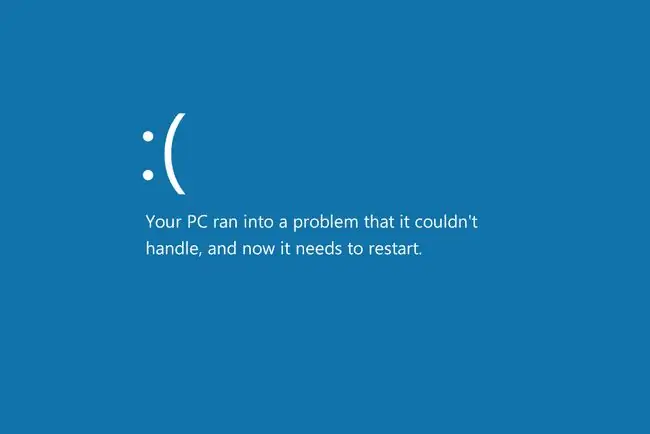
Na sporočilu STOP se lahko prikaže ena od spodnjih napak ali kombinacija obeh:
STOP: 0x0000005C
HAL_INITIALIZATION_FAILED
Napaka je morda skrajšana STOP 0x5C, vendar bo celotna STOP koda vedno prikazana na modrem zaslonu STOP sporočila.
Če se Windows po napaki lahko zažene, boste morda pozvani s sporočilom Windows se je obnovil po nepričakovani zaustavitvi, ki prikazuje:
Ime dogodka težave: BlueScreen
BCCode: 5c
Če to ni natančna koda STOP ali sporočilo o napaki, ki ga vidite, preverite naš popoln seznam kod napak STOP in se obrnite na informacije o odpravljanju težav za sporočilo, ki ga vidite. Če uporabljate Windows Server 2008, si zapomnite, kar je v 4. koraku spodaj napisano o tej vrsti napake.
Kako popraviti napake STOP 0x0000005C
-
Znova zaženite računalnik, če tega še niste storili.
Napaka STOP 0x0000005C modri zaslon se po ponovnem zagonu morda ne bo več pojavila.
-
Uporabite najnovejšo različico VirtualBoxa, VMware Workstation ali druge programske opreme za virtualne stroje, če prejmete napako HAL_INITIALIZATION_FAILED med namestitvijo sistema Windows na VM.
Različice priljubljenih orodij za virtualne stroje, ki so bile izdane pred nekaterimi zgodnjimi izdajami Windows 11, 10 in 8, ne podpirajo operacijskih sistemov.
Če se prikaže napaka v sistemu Windows 8.1 po tem, ko ste omogočili program navideznega stroja, namestite Microsoftovo posodobitev 2919355.
-
Prepričajte se, da so vsi zatiči na 24-pinskih napajalnih konektorjih PSU pravilno povezani z matično ploščo.
To je res samo problem pri računalnikih z napajalniki z 20+4 pinskim konektorjem namesto 24 pinskega. Ker so dodatni štirje zatiči ločeni, se zlahka zrahljajo ali domnevamo, da niso potrebni.
-
Namestite hitri popravek »Fix363570« od Microsofta, vendar le, če prejmete zelo specifično napako STOP 0x0000005C med poskusom zagona računalnika z operacijskim sistemom Windows Server 2008 R2 ali Windows Server 2008 R2 s servisnim paketom 1 (SP1).
Te napake se pojavijo le v sistemu Windows Server 2008, ko je v BIOS-u omogočen način x2APIC. Po mnenju Microsofta: do te težave pride, ker gonilnik ACPI (Acpi.sys) nepravilno ustvari podvojen objekt fizične naprave (PDO), ko so nekateri ID-ji APIC večji od vrednosti 255.
Če vidite katero od spodnjih napak, obiščite to zgornjo povezavo, da namestite hitri popravek. Prvi se pojavi med zagonom, če na računalnik ni priključen razhroščevalnik, medtem ko je drugi viden, ko je priključen razhroščevalnik (spet samo, če so izpolnjeni zgornji pogoji):
STOP 0x0000005C (parameter1, parameter2, parameter3, parameter4)
HAL_INITIALIZATION_FAILED
Gonilnik je naštel dva podrejena PDO, ki vrni identične ID-je naprav.
Glejte Microsoftovo razlago te napake (zgornja povezava) za več informacij o tem, kako velja za ta scenarij v sistemu Windows Server 2008, in posebne podrobnosti o delovanju hitrega popravka.
- Izvedite osnovno odpravljanje napak STOP. Obsežni koraki za odpravljanje težav prek te povezave niso specifični za napako STOP 0x0000005C, vendar bi morali pomagati pri njenem reševanju, saj je večina napak STOP zelo podobnih.






